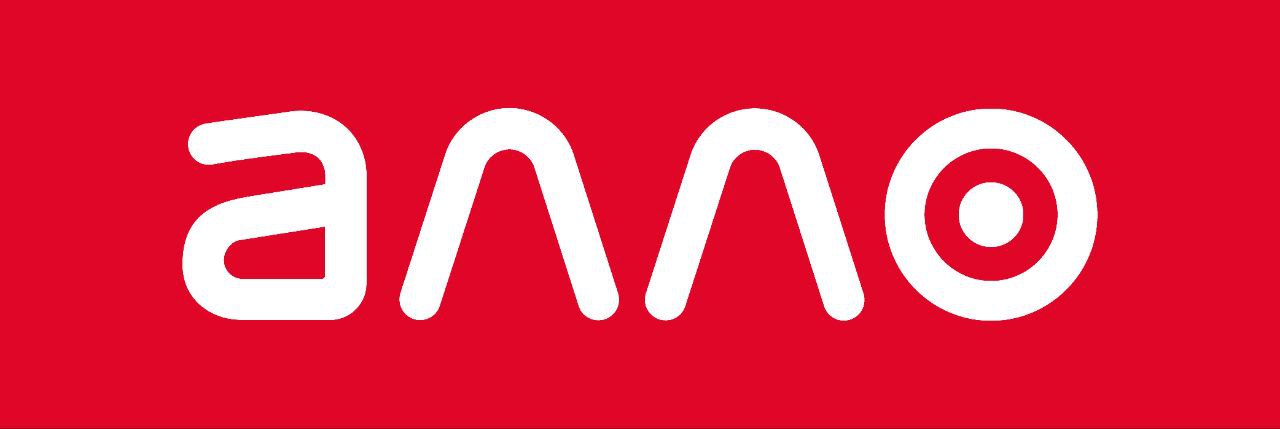Пост розради для всіх, хто забув свій пароль для App Store

Сказати, що iPhone став для багатьох людей невід'ємною частиною ділового та особистого життя - це нічого не сказати. Але де б ми були зі своїми айфонами, якби не App Store. Адже саме він, будучи магазином платних і безкоштовних додатків, є головним постачальником в наш гаджет всього, що в ньому є для бізнесу, дому, сім'ї, здоров'я, освіти, розвитку, подорожей, занять спортом і т.д. На сьогоднішній день асортимент магазину перевищує 1,5 млн додатків і постійно розширюється.
Для того, щоб користуватися всім різноманіттям можливостей App Store, слід мати власний обліковий запис - Apple ID. Крім безпосередньо покупки і завантаження додатків, цей ідентифікатор дозволить управляти всіма своїми покупками, зберігати до пори до часу програми, що вас зацікавили, а також користуватися іншими ресурсами Apple: iTunes Store, iBooks Store або iCloud. І для цього не потрібно буде реєструватися повторно в цих додатках.
І, мабуть, найважливіше - ідея створити обліковий запис Apple допоможе вам знайти ваш iPhone в разі його раптової втрати.
Зрозуміло, персональний аккаунт повинен бути захищений паролем, який ви придумаєте і будете зберігати в таємниці до самої стрості. Але це добре звучить в теорії, а в реальності ж часто-густо ми забуваємо найважливішу інформацію. І свій пароль від аккаунта Apple запросто можемо забути. Як відновити пароль в App Store, ви дізнаєтеся, прочитавши цю статтю.
Забув пароль від App Store: що робити?
Перш за все - не панікувати, адже пароль завжди можна скинути і зареєструвати заново.
Для цього потрібно виконати такі кроки:
- Зайти на сторінку My Apple ID і клікнути по посиланню «Скинути пароль»
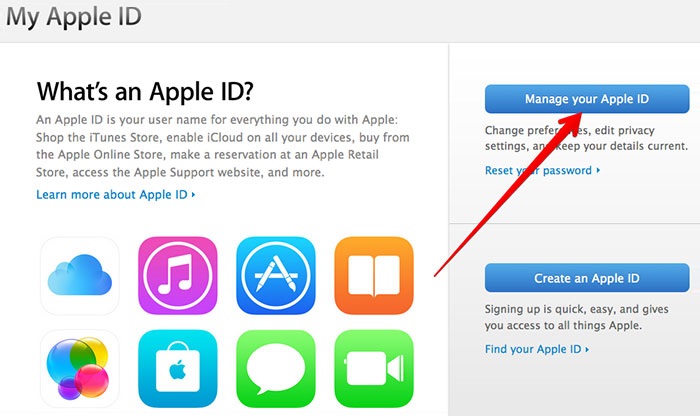
- Ввести свій Apple ID і натиснути «Далі».
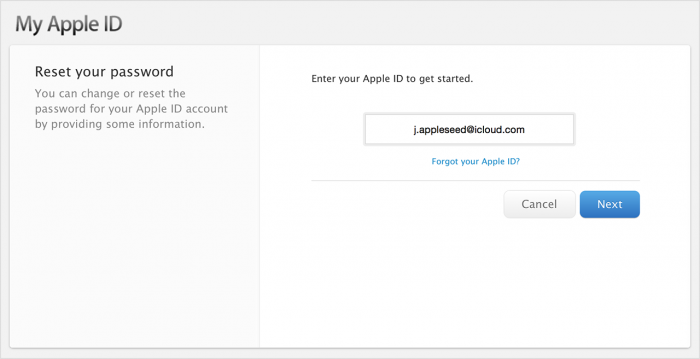
- Перш, ніж виконати скидання пароля, система запропонує вам три варіанти ідентифікації на вибір:
- Відповіді на контрольні питання. Цей спосіб ідентифікації можна використовувати тільки в тому випадку, якщо ви не забули, які питання вводили як контрольні при реєстрації аккаунта, і які відповіді вказували як правильні.
- Аутентифікація по e-mail. При створенні облікового запису Apple, ви вказали свою адресу електронної пошти. Скористайтеся цим способом, і посилання для скидання пароля прийде на цю адресу - вам лише потрібно буде відкрити лист і пройти по ній.
- Двоетапна перевірка. Якщо ви налаштували двоетапну перевірку для свого облікового запису, ви повинні знати 14-значний ключ відновлення і довірений пристрій, зазначені при налаштуванні даної функції. Маючи всі ці дані, ви зможете успішно пройти ідентифікацію, після чого скинете пароль.
Розглянемо детально кожен з перерахованих вище способів.
Як відновити пароль з аппстора, відповівши на контрольні питання
- Отже, вибираєте варіант «Відповідь на контрольні питання» і тиснете «Далі».
- Після цього введіть дату свого народження і знову натисніть «Далі».
- Обов'язково правильно відповідайте на контрольні питання (відповіді повинні відповідати значенням, вказаним вами при реєстрації облікового запису Apple).
- А тепер придумайте новий пароль, впишіть його і сміливо тисніть «Скинути пароль».
Як відключити пароль в App Store, пройшовши аутентифікацію по e-mail
- Вибрати варіант «Аутентифікація по e-mail» і натиснути кнопку «Далі». У відповідь на цю дію на ваш основну або додаткову адресу електронної пошти (яку ви вказали при реєстрації аккаунта) прийде лист від Apple.
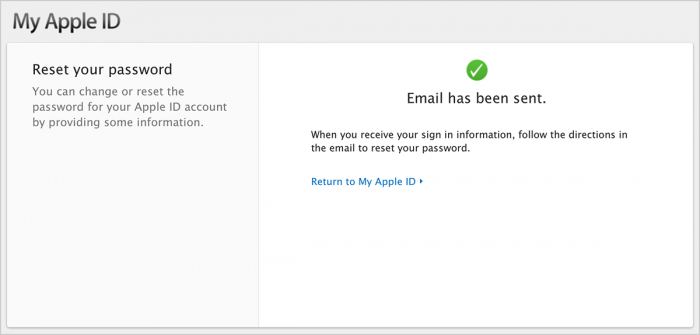
- Зайдіть у свою пошту, відкрийте вищезгаданий лист від Apple і перейдіть по вказаному там посиланню.
- А приведе вас це посилання на вже знайому сторінку «MyApple ID», де ви зможете ввести свій новий щойно придуманий пароль. Після цього не забудьте натиснути на кнопку «Скинути пароль».
Як скинути пароль AppStore, пройшовши двоетапну перевірку
- Насамперед введіть ключ відновлення.
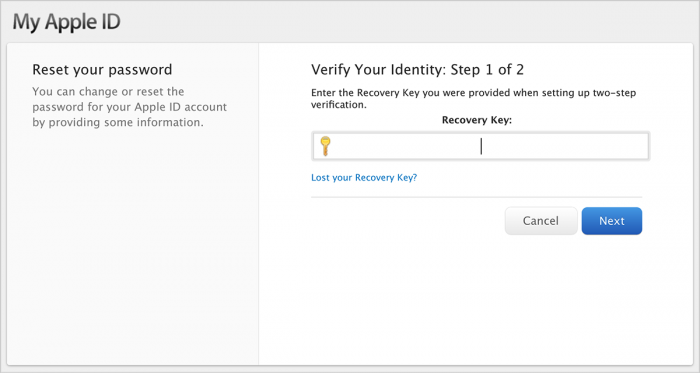
Якщо ви налаштовували для свого облікового запису Apple функцію двоетапної перевірки, система видала вам 14-значний ключ відновлення, який рекомендовано було записати і зберігати в надійному місці. Змінити (скинути) ключ відновлення можна, тільки увійшовши до свого облікового запису за паролем. Якщо ж ви забули пароль, то відновити його можна, пройшовши двоетапну перевірку, яка починається з введення ключа відновлення. Тобто маємо замкнуте коло. Тому, якщо мало того, що ви забули пароль, ви ще й примудрилися втратити ключ відновлення, виберіть який-небудь інший спосіб скидання пароля, крім двоетапної перевірки (наприклад, аутентифікація по e-mail. Дай вам бог не втратити при цьому пароль від пошти).
Детальніше про те, як налаштувати дворівневу перевірку і отримати ключ відновлення, читайте на сайті техпідтримки Apple. - Вибрати довірений пристрій. Їм може бути будь-який доступний вам гаджет, здатний прийняти SMS-повідомлення. На цей пристрій прийде SMS c 4-значним кодом підтвердження.
- Ввести отриманий код підтвердження у відповідне поле.
- Після цього придумайте і введіть новий пароль та натисніть «Скинути пароль».
Наступного разу, коли ви будете входити в App Store або інший ресурс Apple, вводьте цей новий пароль. Тільки його вже постарайтеся не забути, інакше доведеться заново пройти процедуру скидання пароля.
Як поміняти пароль в аппсторі
У вас є можливість змінити свій пароль, в разі, якщо діючий вас вже не влаштовує або у вас манія переслідування є підозри, що вашим аккаунтом хтось скористається без вашого відома. Для цього необхідно:
- Увійти на сторінку облікового запису Apple ID (про це ми вже говорили на початку статті).
- У розділі «Безпека» вибрати «Змінити пароль».
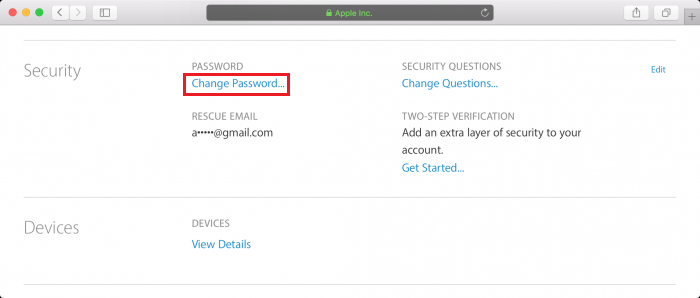
- Ввести поточний (старий) пароль, новий пароль і підтвердження нового пароля.
- Натиснути кнопку «Змінити пароль».
Далі при вході в один з додатків Apple ввести свій AppleID і новий пароль.
Важливо! Придумуючи новий пароль, обов'язково дотримуйтесь наступних правил:
- Новий пароль повинен бути не коротше 8 символів, в ньому має бути як мінімум по одній великій і маленькій букві, а також хоча б одна цифра.
- У паролі не можна тричі поспіль повторювати один і той самий символ.
- Не можна використовувати пробіл.
- Старі паролі - теж не підійдуть.
Краще, звичайно, не втрачати своїх паролів, але якщо раптом що, збережіть цю статтю собі в закладки, а також шукайте на gg інші корисні статті та новини про гаджети культової компанії Apple.